Auch wenn Twitter Lesebeschränkungen auferlegt wurden, können alle Tweeps täglich auf überwältigende Informationen zu X zugreifen. Vielleicht haben Sie sich so sehr daran gewöhnt, an Tweets vorbeizuscrollen, dass Sie kaum noch Zeit haben, über sie nachzudenken. Wenn Ihnen das passiert, erinnern Sie sich vielleicht an einen Tweet, zu dem Sie zurückkehren möchten, vielleicht um ihn zu kommentieren oder zu teilen. Aber wie durchsucht man den Tweet einer anderen Person, nachdem man lange daran vorbeigescrollt hat? Dieser Artikel zeigt Ihnen, wie.
Auf Twitter gibt es mehrere Suchfunktionen, die Ihnen dabei helfen. Sie können den Tweet einer Person ganz einfach durchsuchen, auch wenn Sie den Autor kennen. Selbst wenn Sie sich nicht an den Autor erinnern, können Sie den Tweet finden, indem Sie die genauen Phrasen des Tweets als Suchbegriffe verwenden. Unabhängig davon, wie lange es her ist, dass ein Nutzer einen Tweet gepostet hat, erfahren Sie, wie Sie ihn finden können, wenn er noch aktuell ist.

Wie man die Tweets von jemandem durchsucht: 3 Methoden erklärt
Es gibt verschiedene Gründe, warum Sie die Tweets einer anderen Person durchsuchen möchten. Vielleicht haben Sie den Tweet vor einer Weile überflogen und möchten ihn noch einmal lesen. Vielleicht haben Sie auch einen Screenshot des Tweets an anderer Stelle gesehen und wollten ihn kommentieren, zitieren oder retweeten. Vielleicht handelt es sich auch um einen Evergreen-Tweet, mit dem Sie sich einmal beschäftigt haben, und Sie möchten ihn jetzt teilen. Glücklicherweise können Sie einen Tweet auf der X-Plattform leicht finden, wenn Sie wissen, wie Sie die Tweets einer Person durchsuchen können.
Außerdem wollen alle Tweeps, dass ihre Tweets auf der Plattform gefunden werden. Sie wollen auch, dass ihre Tweets im Umlauf bleiben und wenn möglich sogar zum Trend werden. Aus diesem Grund versehen viele Nutzer ihre Tweets mit beliebten Twitter-Hashtags. So können Sie mit den einfachsten Suchversuchen den Tweet eines jeden finden. In diesem Abschnitt werden drei Methoden für die Suche nach Tweets anderer Nutzer vorgestellt.
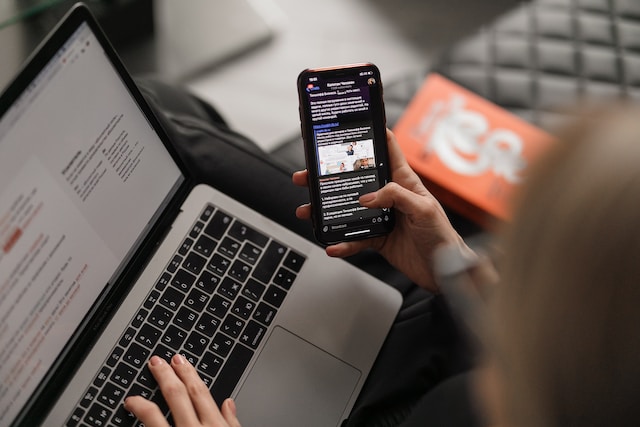
So durchsuchen Sie den Tweet einer Person über deren Profilseite

Die Suche auf der Profilseite eines Nutzers ist die einfachste und effektivste Methode, um den Tweet einer Person auf X zu suchen. Allerdings können Sie diese Methode nur verwenden, wenn Sie den Autor des gesuchten Tweets kennen. Die Profilseite jedes Nutzers enthält Tweets, Medien und Likes, die in Registerkarten angeordnet sind und in umgekehrter chronologischer Reihenfolge angezeigt werden. Sie können also durch die Registerkarte "Tweets" navigieren, um den gesuchten Beitrag zu finden, insbesondere wenn es sich um einen aktuellen Beitrag handelt.
Wenn der Beitrag alt ist oder weit unten in der Liste erscheint, gibt es eine weitere Möglichkeit, die Suche zu erleichtern. Jede Profilseite verfügt über eine Suchoption am oberen Rand der Seite. Mit dieser Suchfunktion können Sie Tweets finden, von denen Sie sicher sind, dass der Autor sie gepostet hat. Führen Sie die folgenden drei Schritte aus, um diese Funktion zu nutzen:
- Öffnen Sie die Profilseite des Benutzers und tippen Sie auf das Lupensymbol in der oberen rechten Ecke vor dem Überlaufsymbol.
- Es wird automatisch eine neue Suchseite geöffnet. Geben Sie das Suchwort, den Hashtag oder die Phrase ein, an die Sie sich aus dem Tweet erinnern, und klicken Sie auf "Enter".
- Twitter gibt einige Ergebnisse zurück, die Ihrer Suche entsprechen. Navigieren Sie durch die Ergebnisse, um den gesuchten Tweet zu finden.
Die Suche nach Tweets mit dieser Methode ist einfacher und effizienter, weil der Suchkreis klein ist. Wenn Sie also den Autor des Tweets kennen, ist es am besten, auf seiner Profilseite nach dem Tweet zu suchen.

Durchsuchen der Tweets eines Benutzers mit der Twitter Inline-Suchfunktion
Die Twitter-Ingenieure wissen, dass ihr System viel mehr Informationen enthält, als die Finger durchblättern können. Deshalb haben sie die Inline-Suchfunktion entwickelt, die für alle Tweeps leicht zugänglich ist. Mit der Inline-Suche von Twitter können Sie alle aktuellen Informationen zu X finden, von Nachrichten über Personen und Medien bis hin zu Listen.
Sie finden die Twitter Inline-Suche auf der Suchseite von Twitter in der mobilen App und der Webversion. Auch dieses Tool ist einfach zu bedienen. Es ähnelt der Suchfunktion im Profil eines Nutzers, deckt aber einen größeren Kreis ab. Mit der Inline-Suche können Sie den Tweet einer Person finden, ohne den Autor zu kennen. Mit einer präzisen Suchphrase erhalten Sie im Handumdrehen das gewünschte Ergebnis.
Nachfolgend finden Sie die vier Schritte zur Verwendung der Inline-Suche von Twitter, um den Tweet einer Person zu finden:
- Tippen Sie auf das Lupensymbol am unteren Rand der Seite oder im Navigationsmenü der Webversion.
- Die Seite X-Suche wird geöffnet. Geben Sie Ihren Suchbegriff in die Suchleiste oben auf der Seite ein und klicken Sie auf "Enter".
- X liefert Ihnen sofort Ihr Ergebnis, das auf verschiedenen Registerkarten wie Top, Neueste, Medien usw. angezeigt wird.
- Navigieren Sie durch die Registerkarten, um den gesuchten Tweet zu finden.
Sie können auch die begrenzten Filter dieser Suchfunktion verwenden, um Ihre Ergebnisse zu verbessern. Tippen Sie auf das Filtersymbol neben dem Suchfeld oben, wenn Twitter die Ergebnisse zurückgibt. Mit den Filtern hier können Sie Ihre Suchquelle und Ihren Standort ändern, um Ihre Suche einzugrenzen oder zu erweitern.
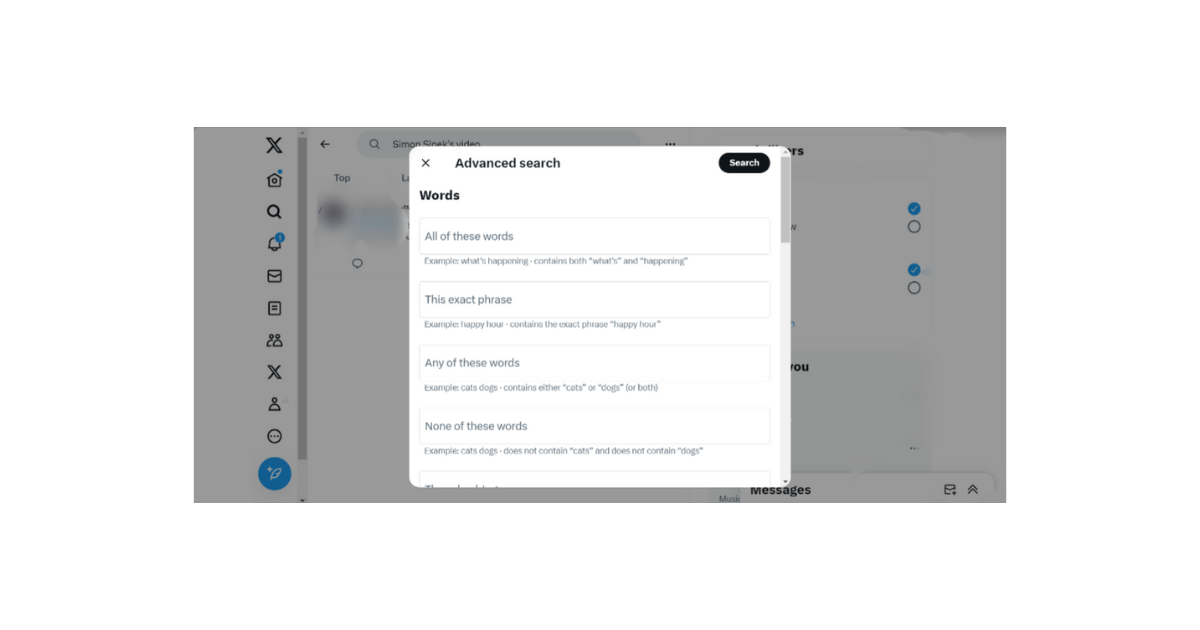
Erweiterte Twitter-Suche verwenden, um Tweets von jemandem auf X zu finden
Sie können die erweiterte Suchfunktion von Twitter ausprobieren, wenn Sie die Tweets mit den oben genannten Methoden nicht finden können. Die erweiterte X-Suche ist das umfassendste Suchwerkzeug von Twitter. Dieses Tool enthält erweiterte Suchfilter, die Ihnen helfen können, Ihre Suche auf X zu spezifizieren. Sie können es sogar verwenden, um alte Tweets zu suchen und zu finden, die noch auf der Plattform aktiv sind.
Man kann mit Fug und Recht behaupten, dass das, was man mit der erweiterten Suche nicht finden kann, auf der X-Plattform nicht mehr existiert. Leider ist dieses effiziente Tool nur in der X-Webversion verfügbar; über die mobile App können Sie nicht darauf zugreifen. Sie können die folgenden X-Schritte befolgen, um Tweets von jemandem mit einer erweiterten Suche zu finden:
- Öffnen Sie die X-Suchseite, indem Sie auf das Lupensymbol im Navigationsmenü auf der linken Seite tippen.
- Suchen Sie in dem dafür vorgesehenen Feld nach dem gewünschten Stichwort.
- Wenn die Ergebnisse angezeigt werden, navigieren Sie nach links und klicken Sie unter den Suchfiltern auf "Erweiterte Suche". Sie können die erweiterte Suche von Twitter auch direkt in Ihrem Browser öffnen.
- Ein Pop-up-Menü mit erweiterten Suchoptionen wird angezeigt. Füllen Sie die Felder entsprechend aus und klicken Sie auf die schwarz hervorgehobene Schaltfläche "Suchen" am oberen Rand des Pop-Menüs.
- Twitter liefert Ihnen sofort ein umfangreiches Suchergebnis, das auf Ihren Angaben basiert. Navigieren Sie durch die Ergebnisse, um den gesuchten Tweet zu finden.
Sie können die erweiterte Suche auf verschiedene Weise modifizieren, um die Suche noch spezifischer zu gestalten. Am besten ist es, Filter linear zu kombinieren. So können Sie beispielsweise Ihre Suche auf ein bestimmtes Konto, einen bestimmten Zeitraum und ein bestimmtes Stichwort beschränken. Eine solche gezielte Suche wird zweifellos ein zufriedenstellendes Ergebnis liefern.

Warum kann ich einen Tweet auf X nicht finden? 4 Gründe erklärt
Manchmal kann es vorkommen, dass Sie trotz Ihrer Bemühungen mit allen Suchwerkzeugen einige Tweets nicht finden. Das gilt selbst dann, wenn Sie sicher sind, dass der Tweet live ist. Es gibt jedoch mehrere stichhaltige Gründe, warum dies der Fall sein kann, und in diesem Abschnitt finden Sie eine detaillierte Liste der Gründe.
Hier sind also vier Gründe, warum Sie einen Tweet auf der X-Plattform nicht finden können:
- Gelöschte Tweets: Manchmal können Nutzer ihre Tweets aus verschiedenen Gründen löschen. Sie können sie entfernen, um ihre Timeline zu entlasten, nachdem sie einen bestimmten Zweck erfüllt haben.
- Archivierte Tweets: Twitter archiviert automatisch alle Tweets von Nutzern, die das Limit von 3.200 überschreiten. Wenn der von Ihnen gesuchte Tweet also alt ist und von einem Serien-Twitterer gepostet wurde, befindet er sich wahrscheinlich im Archiv. Nach der Archivierung verlassen die Tweets die Plattform.
- DMCA-Takedown: X-Administratoren führen einen DMCA-Takedown durch, um Tweets zu entfernen, die das Urheberrecht eines anderen Autors verletzen. Wenn Twitter einen Beitrag entfernt, ist er für immer aus dem System verschwunden.
- Privatisierung von Konten: Wenn ein Nutzer sein Konto in ein privates Konto umwandelt, werden alle seine früheren Beiträge exklusiv für seine Follower zugänglich. Ihre Beiträge werden nicht mehr in öffentlichen Suchergebnissen angezeigt.
Kein X-Nutzer möchte, dass man seine Tweets nicht findet. Aber nur eine gute Kontoverwaltung kann dies gewährleisten. Eine grundlegende Verwaltungspraxis besteht darin, Ihre Zeitleiste von irrelevanten Tweets zu säubern. Das verbessert die Zugänglichkeit für jemanden, der den Tweet eines anderen suchen möchte.
Sie können TweetEraser verwenden, um solche Tweets in großen Mengen von Ihrem Konto zu löschen und zu entfernen. Dieses Tool ist sehr effizient und einfach zu bedienen. Die Dienste sind außerdem erschwinglich, und das System speichert gelöschte Tweets zum einfachen Abruf. Wenn Sie sich ein sauberes und attraktives Profil auf X wünschen, beginnen Sie noch heute mit dem Filtern und Bereinigen Ihrer Twitter-Timeline!





